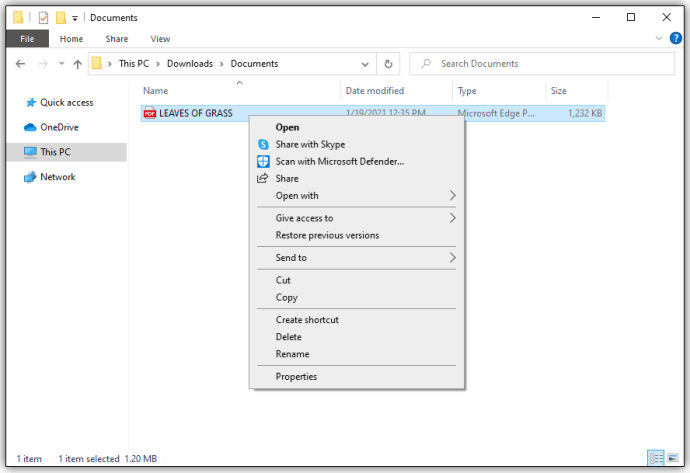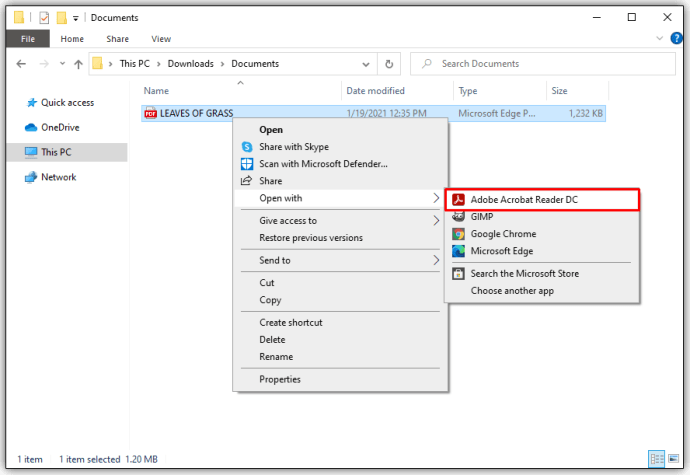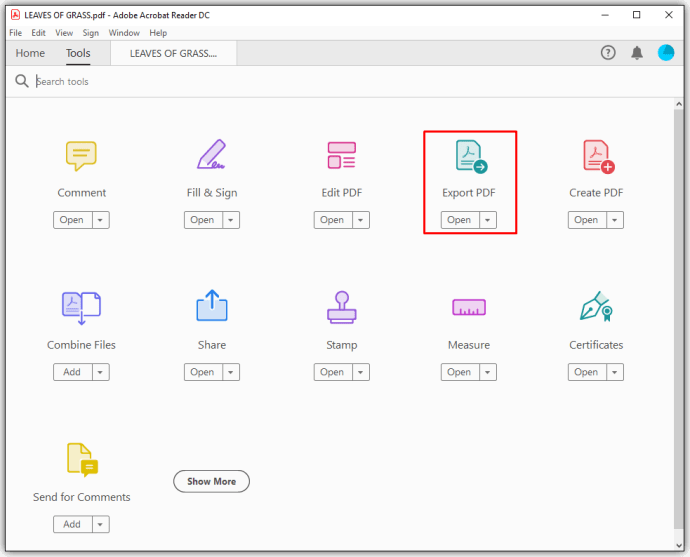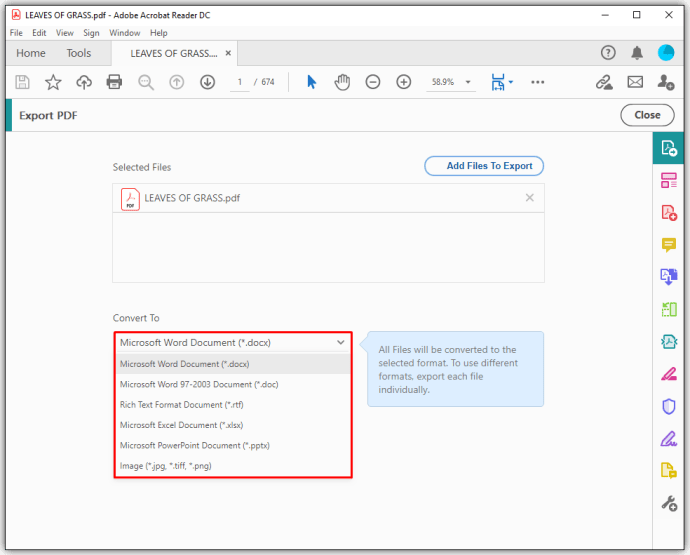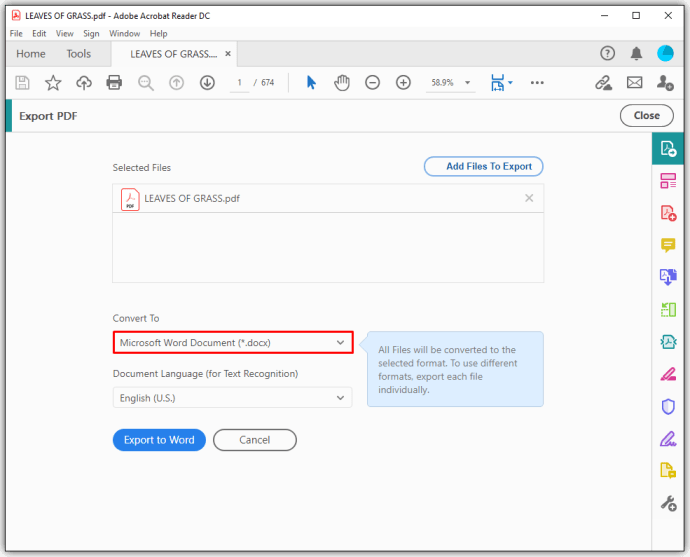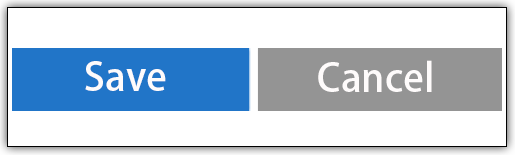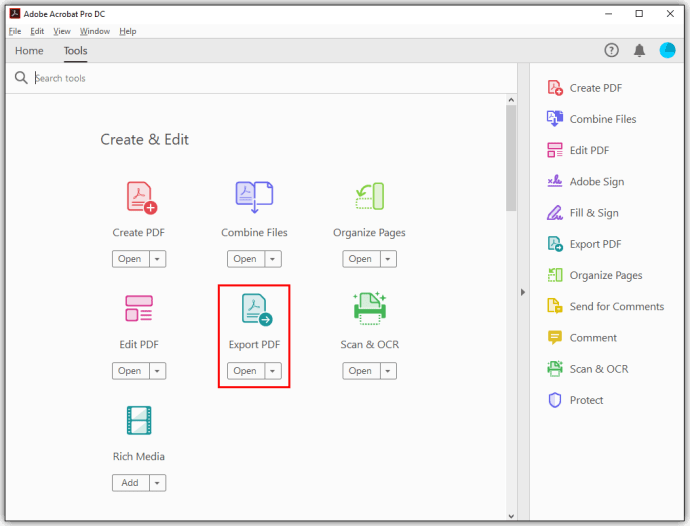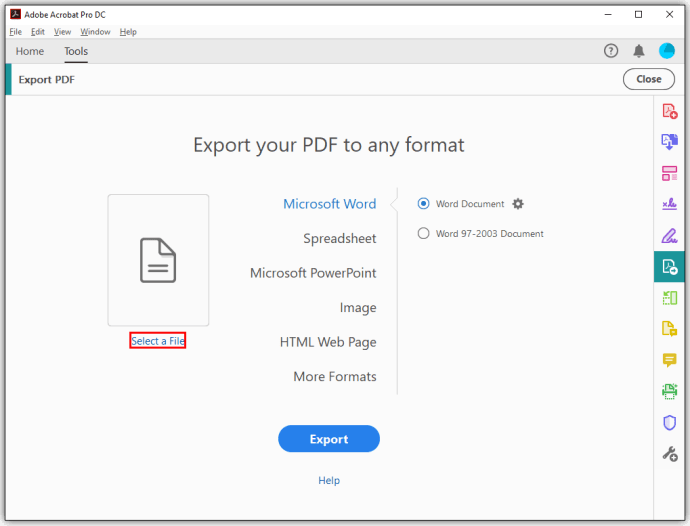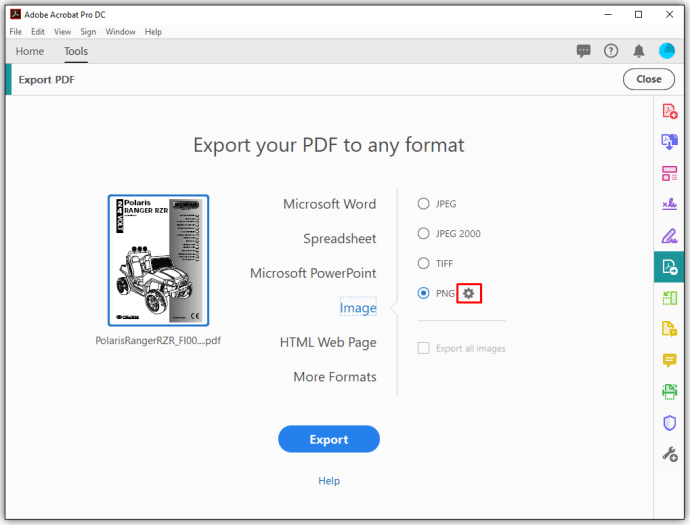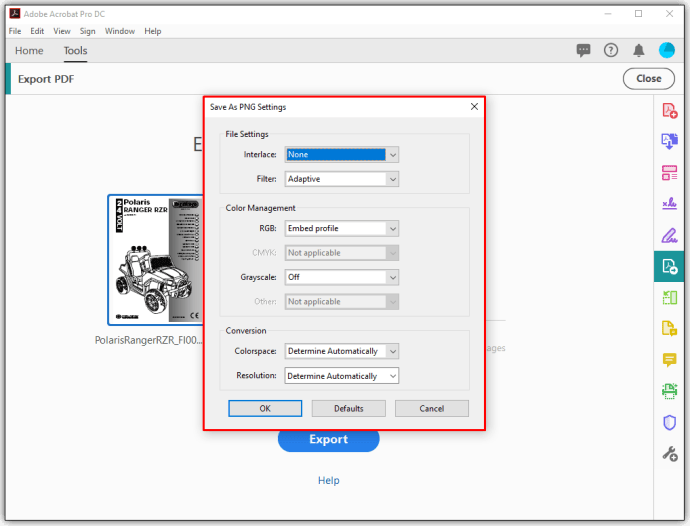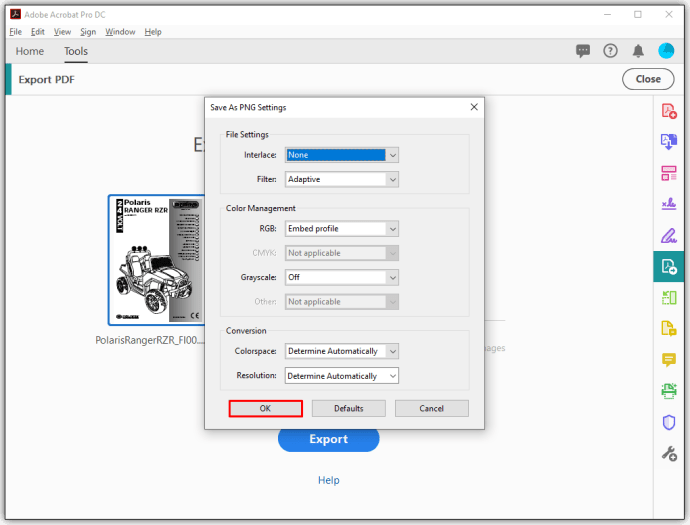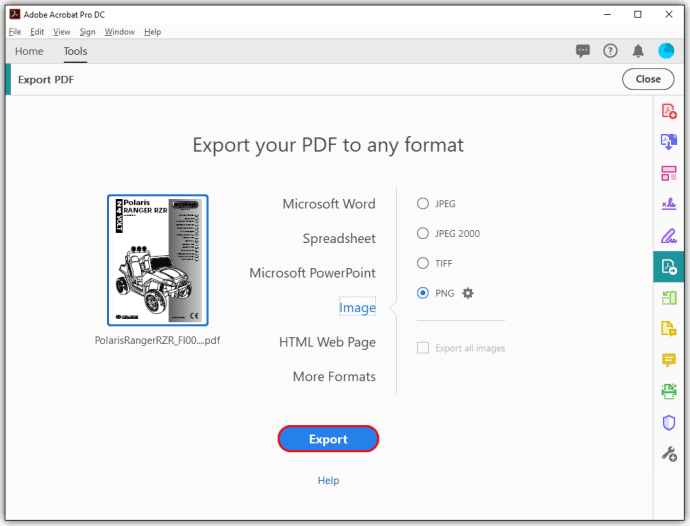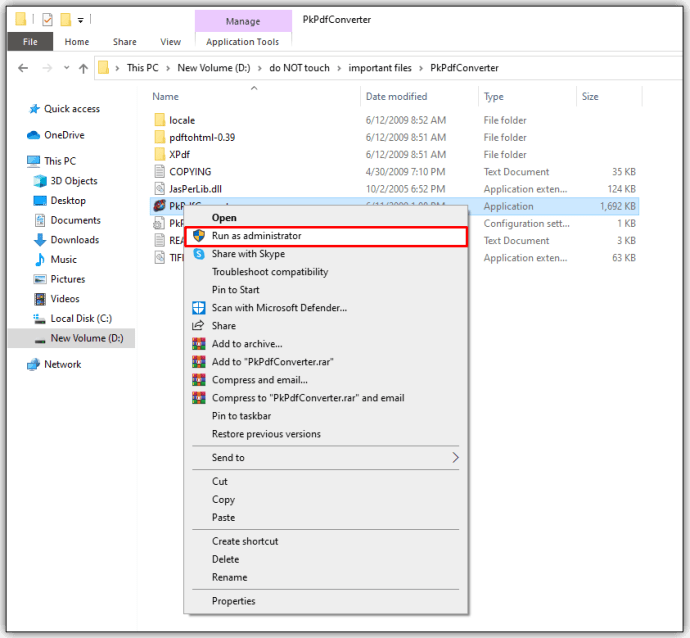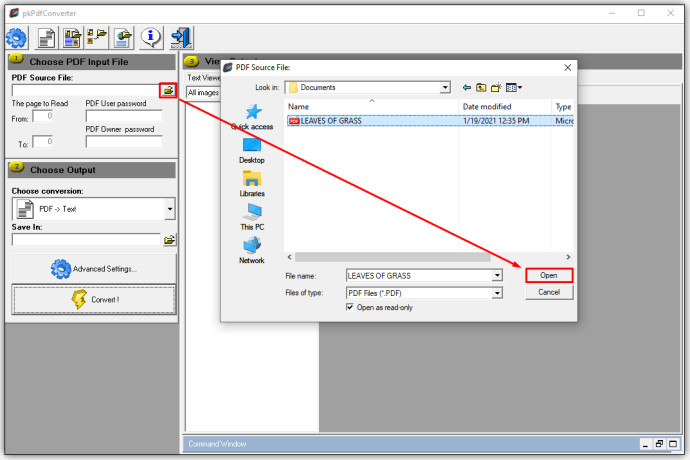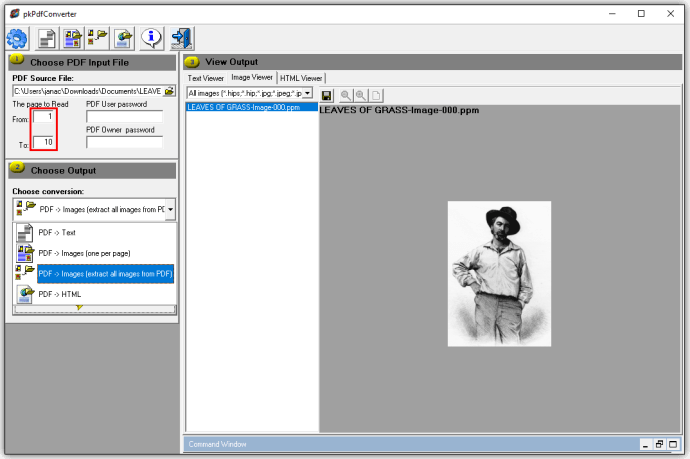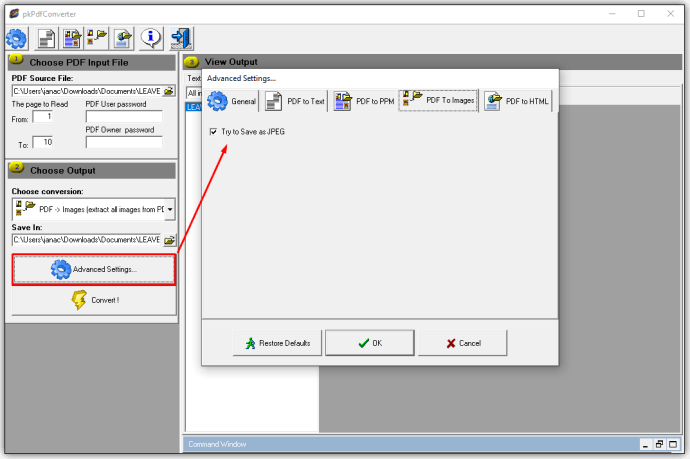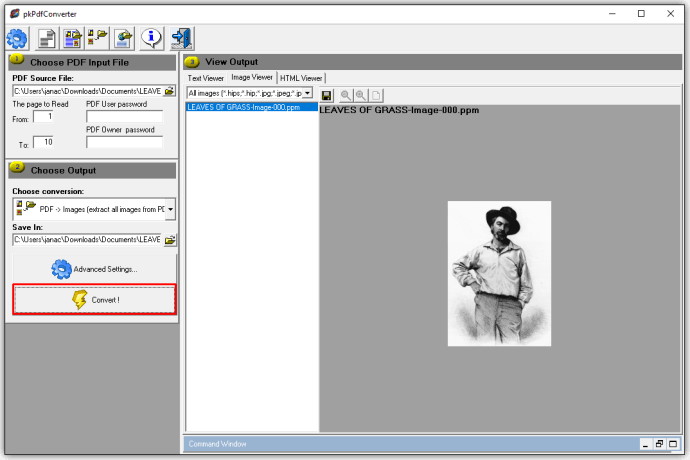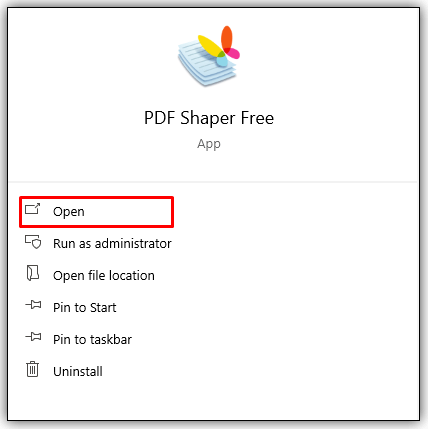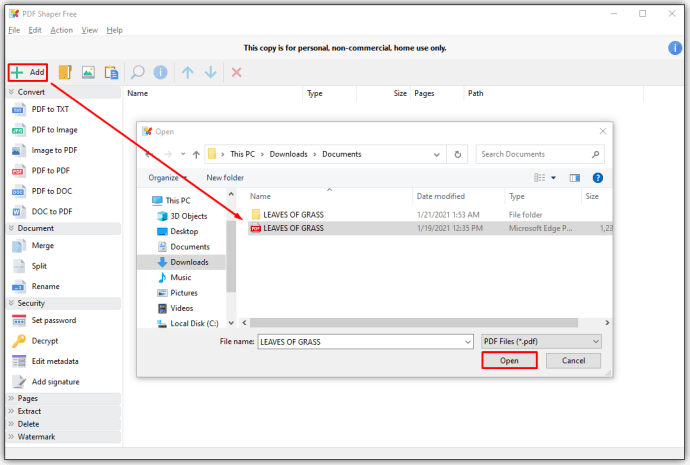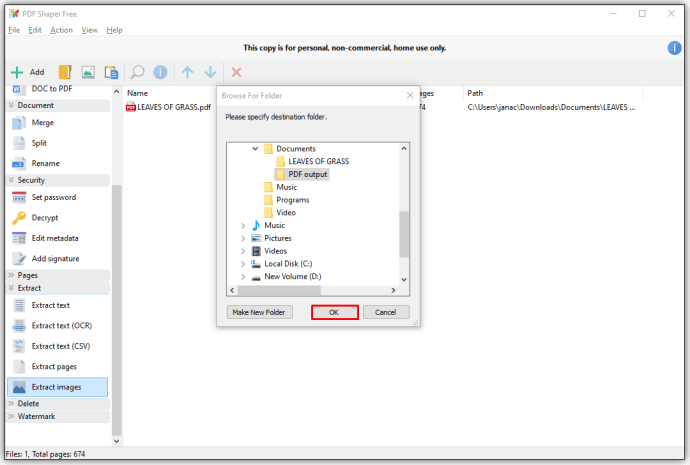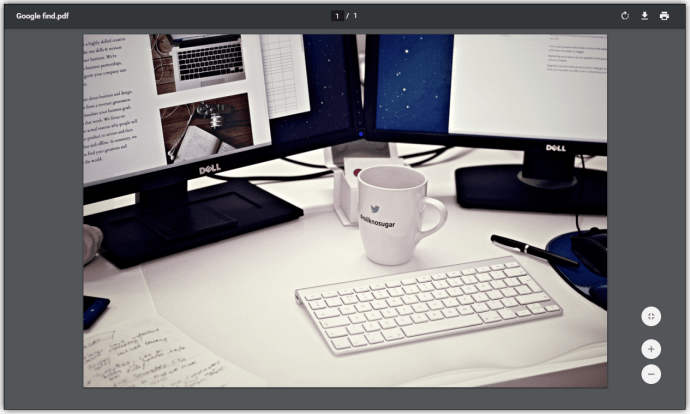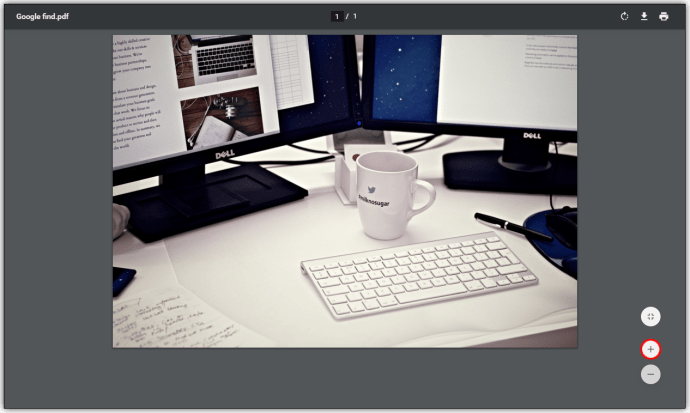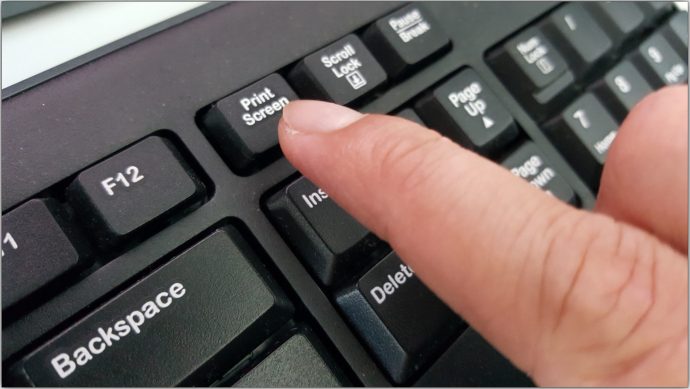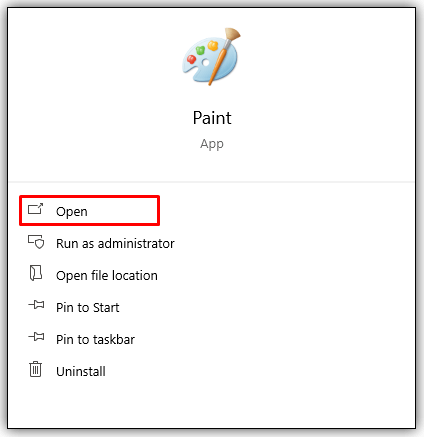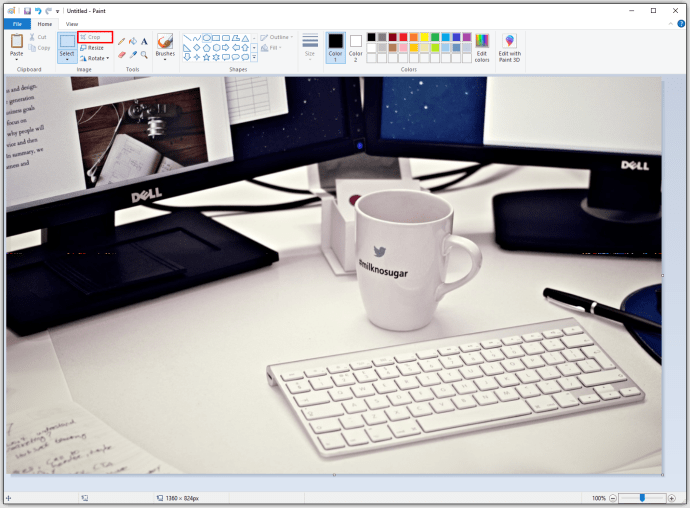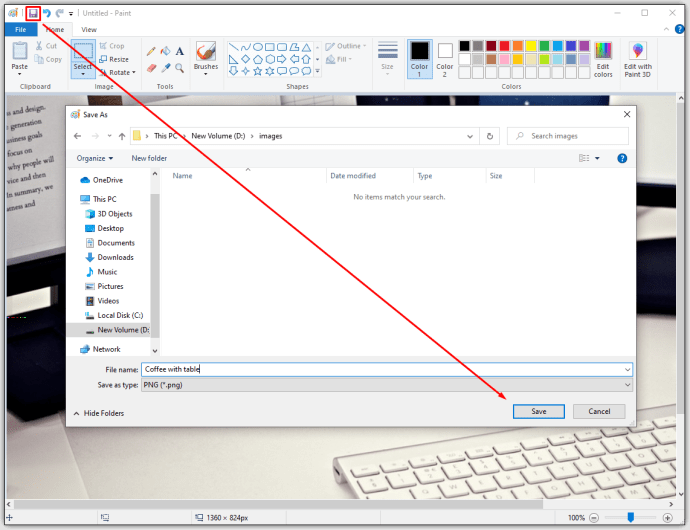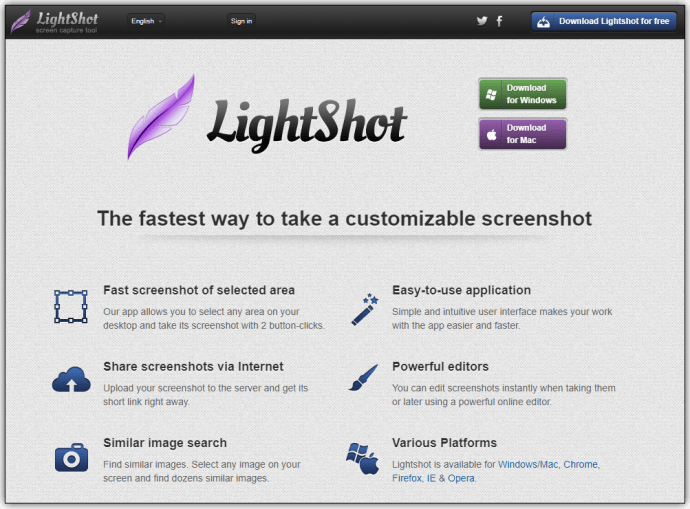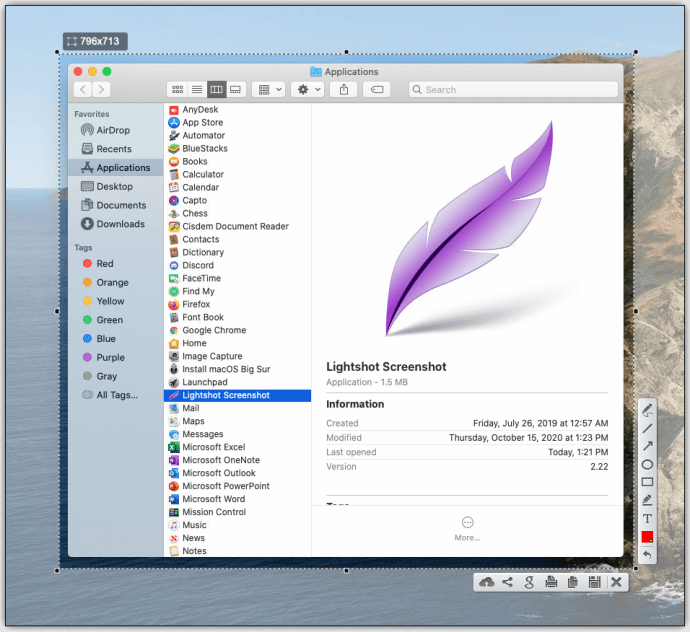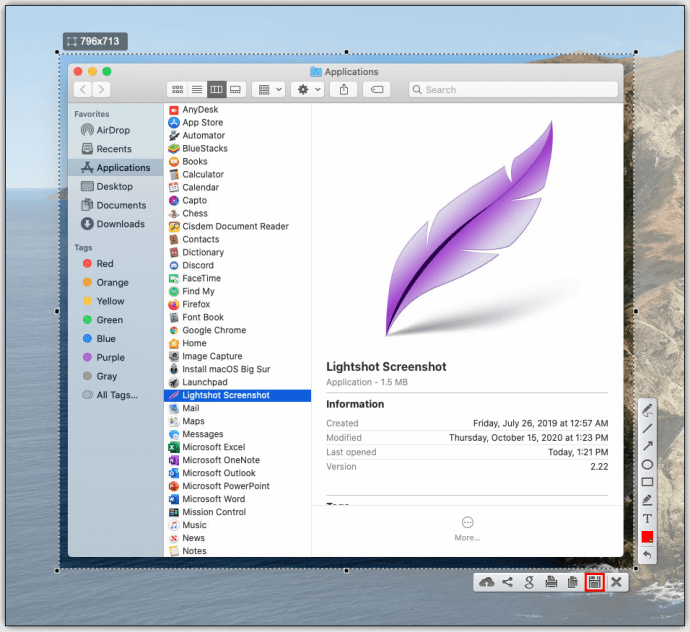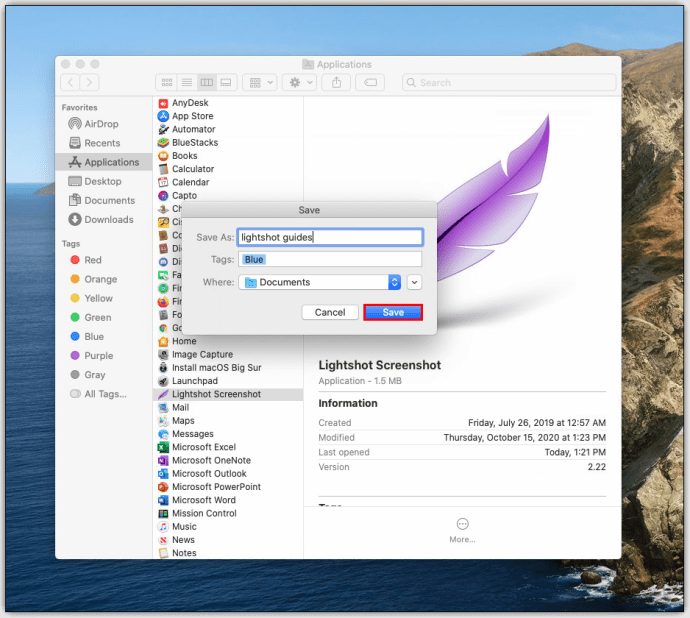Pliki w formacie Portable Document Format (PDF) są bardzo wygodne, gdy chcesz udostępniać w pełni dostosowane dokumenty, których nie można modyfikować. Nawet osoby, które nie mają programu Adobe Reader, mogą otwierać te pliki za pomocą dowolnej przeglądarki. To świadectwo popularności tego formatu pliku.
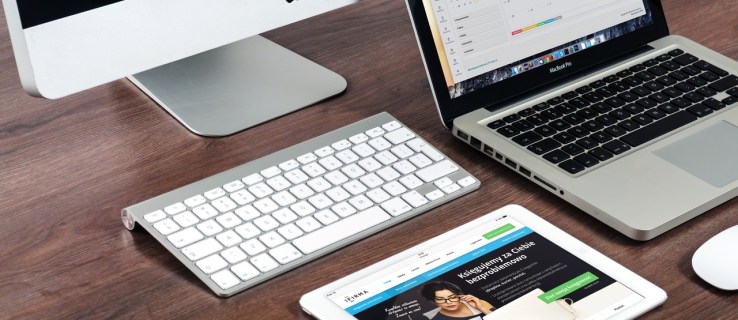
Pliki PDF obsługują dodawanie różnych obrazów do pliku, ale co się stanie, gdy będziesz chciał pobrać konkretny obraz? Cóż, przekonasz się, że nie jest to tak proste, jak kliknięcie prawym przyciskiem myszy i pobranie go.
W tym artykule pomożemy Ci lepiej zrozumieć, jak pobierać pliki obrazów z dokumentów PDF.
Jak zapisać plik obrazu jako plik PDF za pomocą programu Adobe Acrobat
Szybko dowiesz się, że zapisywanie obrazów z pliku PDF nie jest tak łatwe, jak na stronie internetowej. Gdzieś w bogatym w obrazy dokumencie PDF można znaleźć pliki obrazów, ale są one trudno dostępne.
Najprostszym sposobem zapisywania plików graficznych z pliku PDF jest użycie aplikacji Adobe Acrobat. Oto jak to zrobić:
- Kliknij prawym przyciskiem myszy odpowiedni plik PDF.
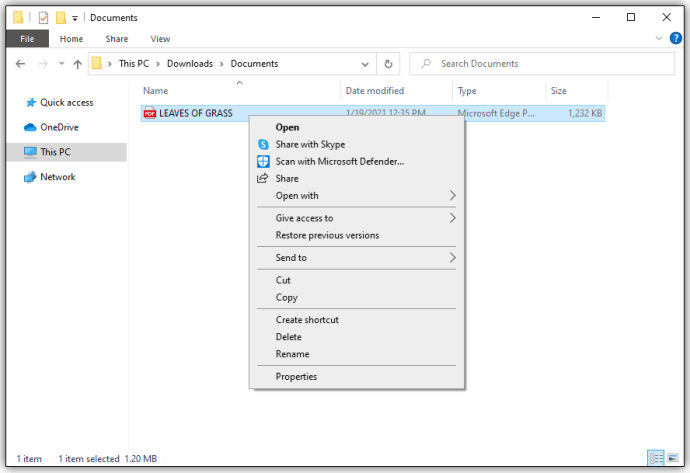
- Otwórz go za pomocą programu Acrobat Reader.
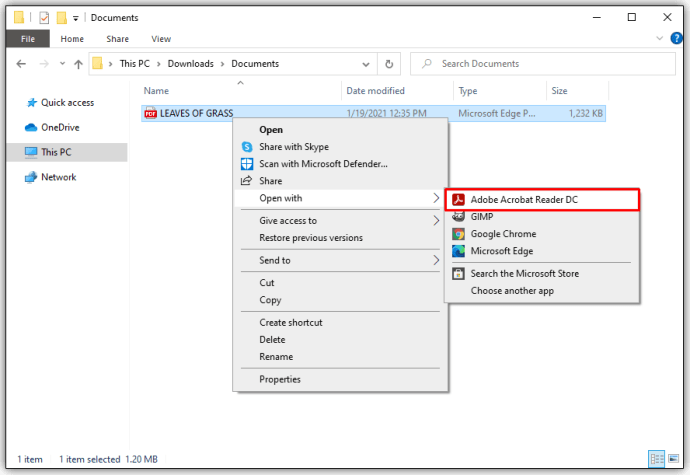
- W programie przejdź do Narzędzia karta, po której następuje Eksportuj PDF.
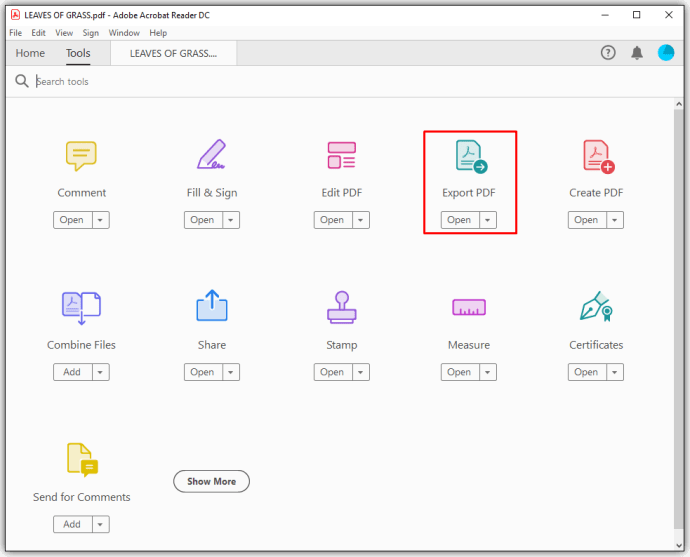
- Zobaczysz listę formatów eksportowania pliku PDF.
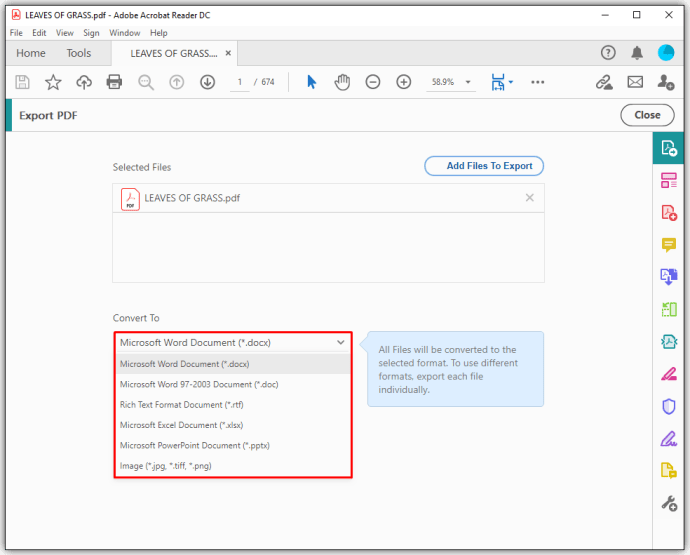
- Wybierz preferowany format obrazu.
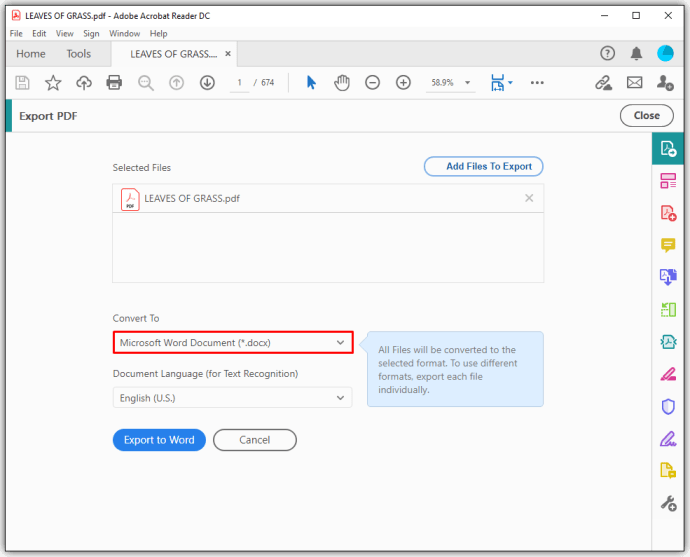
- Wybierz lokalizację, do której chcesz wyeksportować pliki obrazów.
- Wybierać Zapisać.
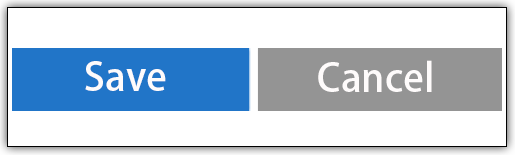
Adobe Reader wyeksportuje dokument PDF w formacie obrazu. Każda strona zostanie zapisana jako osobny plik obrazu z dołączonym numerem strony.
Rozdzielczość obrazów jest zgodna z rozmiarem dokumentu. Jeśli chcesz wyciąć zdjęcia z dokumentu, możesz to zrobić za pomocą prostej aplikacji, takiej jak Paint.
Jednak problem z tą metodą polega na tym, że rozdzielczość zdjęć jest również zgodna z rozmiarem dokumentu PDF. To nie są oryginalne pliki zdjęć – tylko ich zdjęcia w wysokiej rozdzielczości na papierze.
Jak wyodrębnić obrazy z plików PDF za pomocą programu Adobe Acrobat?
Na szczęście Adobe Acrobat Pro oferuje opcję wyodrębniania plików graficznych z dokumentu PDF. Korzystając z tej metody, otrzymasz wyeksportowany obraz każdej strony w dokumencie PDF (jak wyjaśniono powyżej), ale także każdy oddzielny plik obrazu. Aby to zrobić, wykonaj następujące kroki:
- Przejdź do Eksportuj PDF ekranie, postępując zgodnie z powyższymi instrukcjami.
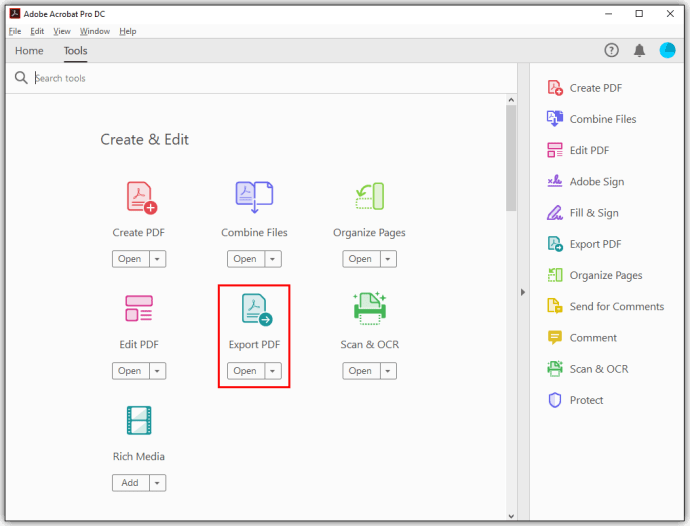
- Wybierz preferowany format pliku obrazu.
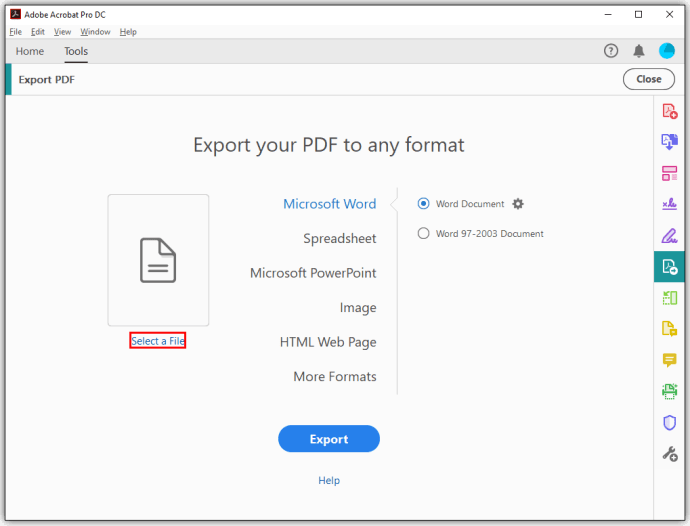
- Teraz wybierz ikonę koła zębatego.
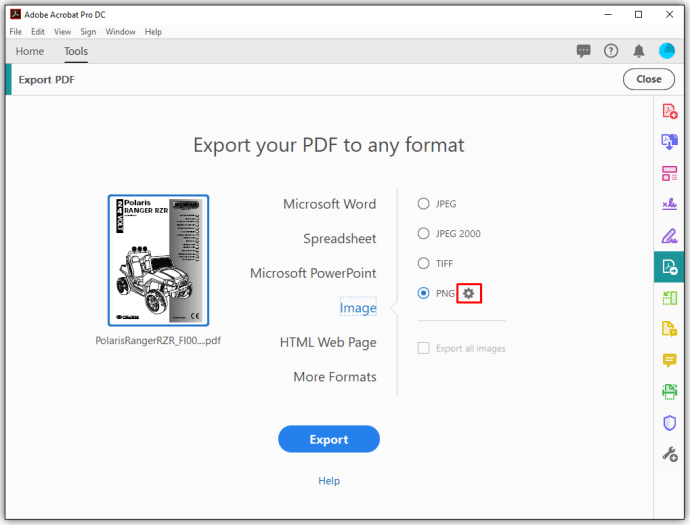
- Pod Eksportuj wszystkie obrazy jako, dostosuj ustawienia zgodnie z własnymi preferencjami.
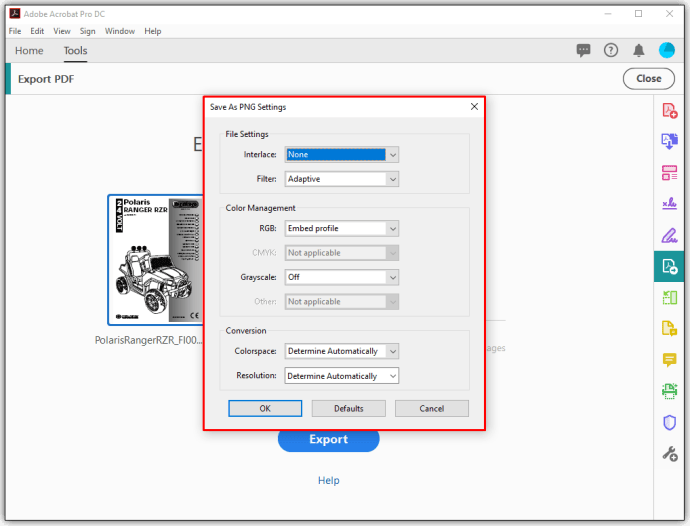
- Pod Ekstrakcja ustawienia, wybierz rozmiary obrazów do wykluczenia. Jeśli chcesz wyodrębnić wszystkie obrazy z pliku, wybierz Bez limitu.
- Powrót do Eksportuj swój plik PDF do dowolnego formatu Wybierając ok.
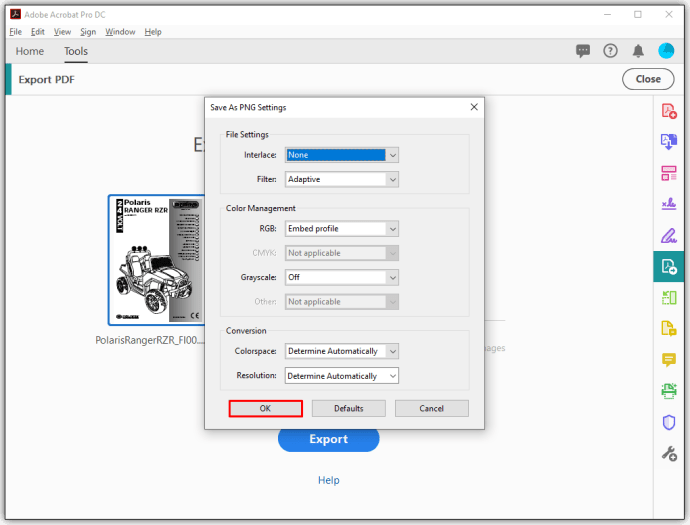
- Śmiało i wyodrębnij obrazy.
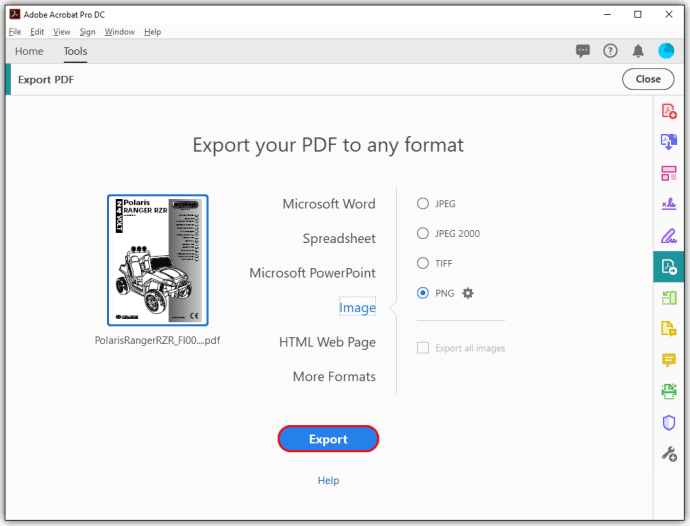
Korzystając z tej metody, otrzymujesz najzdrowsze rozwiązanie do wyodrębniania obrazów. Chociaż możesz nie mieć możliwości wybrania jednego obrazu, który możesz chcieć zapisać z pliku PDF, nadal możesz go zdobyć za pomocą programu Adobe Acrobat.
Pamiętaj, że Adobe Acrobat jest jednak bezpłatny tylko do drukowania, przeglądania i komentowania dokumentów PDF, a także możesz wybrać tekst i skopiować / wkleić go do innego dokumentu. Jednak aby zrobić to, co opisano powyżej, musisz użyć aplikacji Adobe Acrobat Pro.
Możesz z niego korzystać za darmo podczas 7-dniowego okresu próbnego, więc jeśli Twoje potrzeby związane z wydobyciem zdjęć są bardziej jednorazowe, nie będziesz musiał płacić. Jeśli jednak chcesz z niego korzystać dłużej niż tydzień, będziesz musiał go subskrybować, co wiąże się z roczną opłatą.
Jeśli jedyne, co musisz zrobić z plikami PDF, to wyodrębnić obrazy, dostępne są inne rozwiązania.
Jak zapisać plik obrazu z pliku PDF?
Możesz nie być fanem korzystania z oprogramowania innych firm, ale jeśli nie chcesz płacić za Adobe Reader Pro, będziesz musiał użyć alternatywnej metody. Najskuteczniejszą metodą, która zapewni pełne pliki obrazów znalezione w dokumencie PDF, jest użycie oprogramowania innej firmy. Oto kilka opcji, które mogą Cię zainteresować:
PkPdfConverter
Ten przenośny program (co oznacza, że można go rozpakować na dysku flash i używać na dowolnym komputerze) jest całkowicie darmowy, lekki i prosty w użyciu. Wyodrębnianie obrazów z pliku PDF za pomocą PkPdfConverter jest tak proste, jak to:
- Uruchom aplikację.
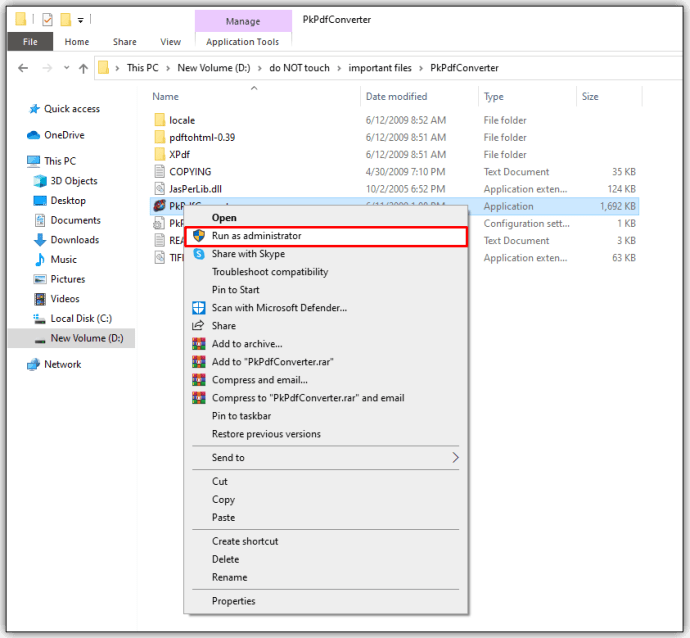
- Otwórz docelowy plik PDF.
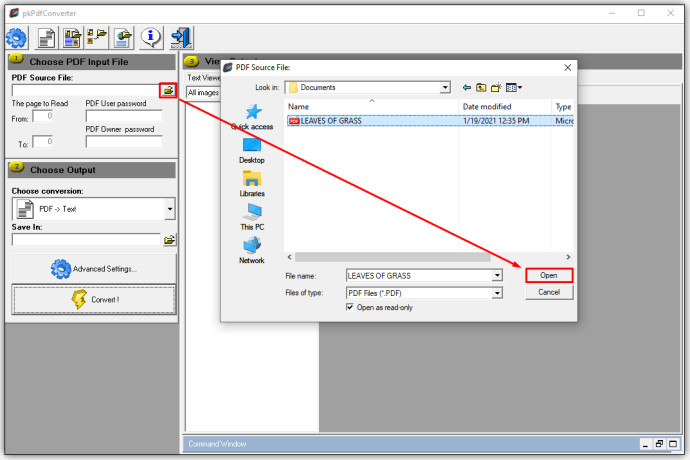
- Wybierz zakres stron do uwzględnienia w wyszukiwaniu grafiki.
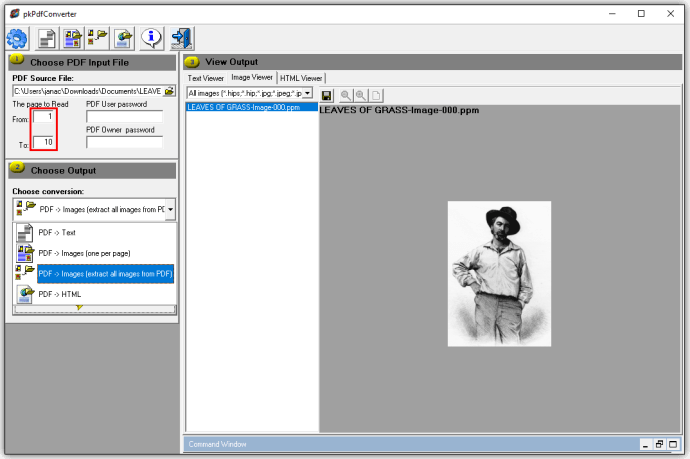
- Wybierać Wyodrębnij obrazy ze stron PDF w menu rozwijanym.
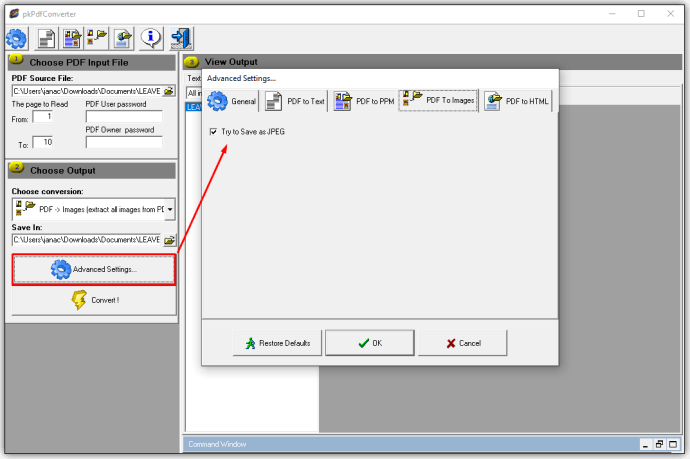
- Iść do Zaawansowane ustawienia aby ustawić jakość obrazu.
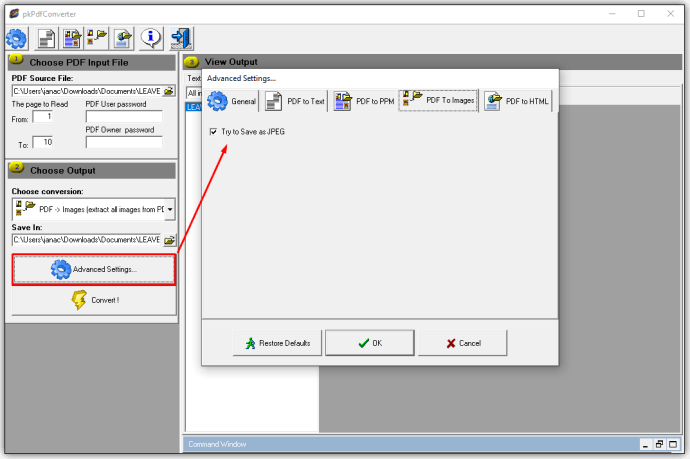
- Kliknij Konwertować.
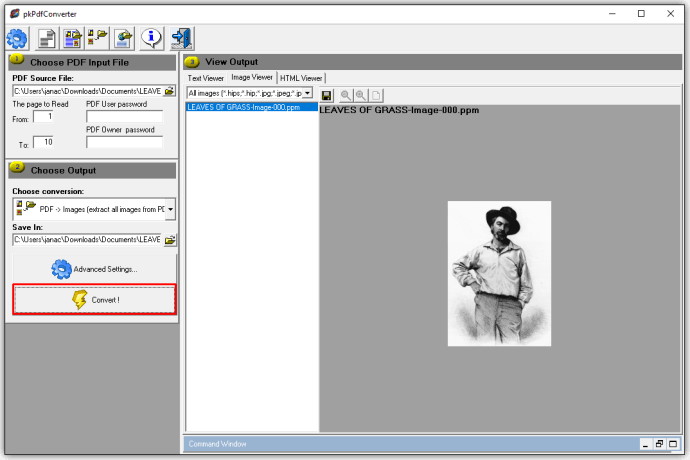
Po zakończeniu ekstrakcji zobaczysz obrazy wyjściowe po prawej stronie, w aplikacji. Każdy obraz, który widzisz w prawej ramce, jest również zapisywany w folderze na Twoim komputerze.
PDF Shaper
Jest to darmowy program, który jest w pełni rozwiniętą aplikacją. W przeciwieństwie do wcześniej wspomnianego narzędzia, ta aplikacja jest instalowana na komputerze. Wersja płatna istnieje, ale nie potrzebujesz jej tylko do wyodrębniania obrazów. Jest również bardzo prosty w użyciu:
- Otwórz aplikację.
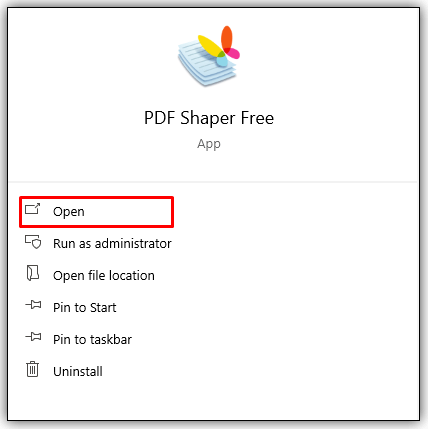
- Kliknij symbol plusa i dodaj docelowy plik PDF.
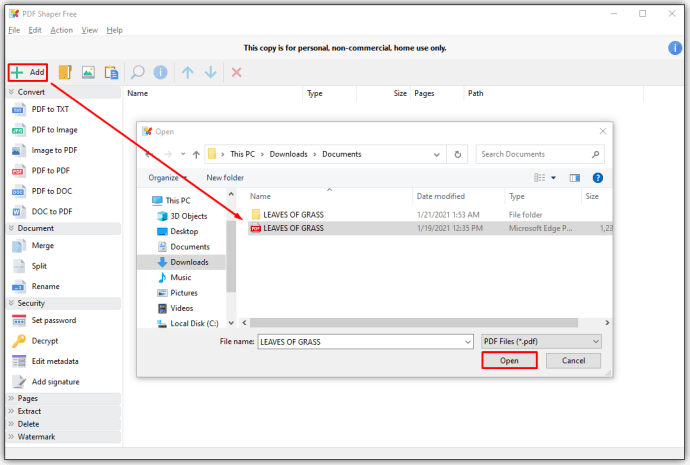
- Wybierz folder, w którym chcesz wyodrębnić obrazy.

- Kliknij ok rozpocząć wydobycie.
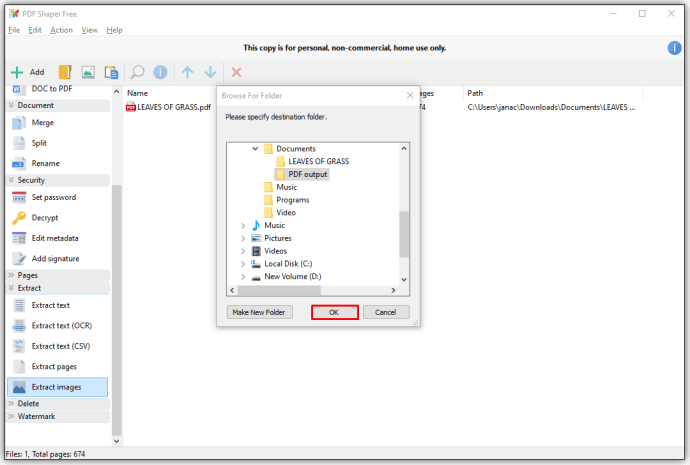
Aby zmienić opcje wyodrębniania, wybierz Opcje i wybierz format obrazów wyjściowych, a także ich ostateczną rozdzielczość.
Robienie zrzutu ekranu
Najłatwiejszą dostępną opcją uzyskania migawki obrazu z pliku PDF jest po prostu zrobienie jego zrzutu ekranu. Możesz zrobić zrzut ekranu bez oprogramowania innych firm, chociaż dostępne są bezpłatne opcje, które przyspieszają cały proces.
Wykonywanie zrzutu ekranu bez oprogramowania innych firm
Najprostszy sposób wykonania zrzutu ekranu nie wymaga korzystania z oprogramowania innej firmy. Oto jak to zrobić:
- Przejdź do obrazu, który chcesz zapisać.
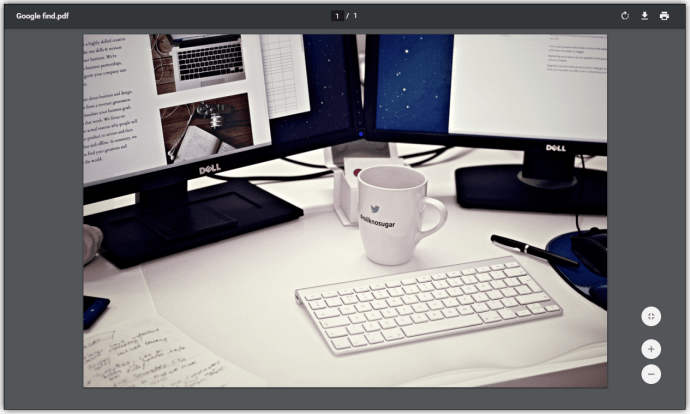
- Powiększ go w pliku PDF do najlepszej rozdzielczości.
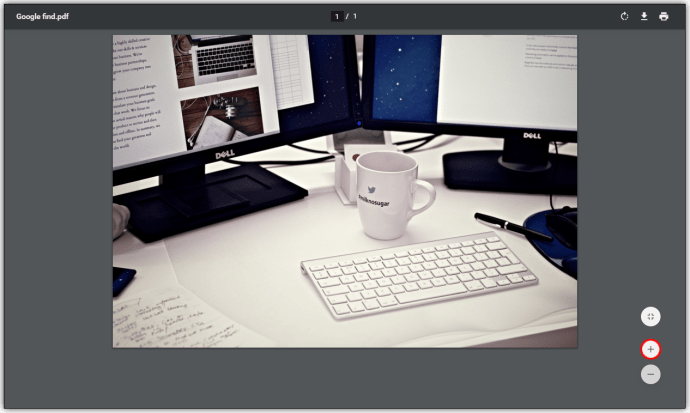
- Naciśnij Zrzut ekranu przycisk na klawiaturze.
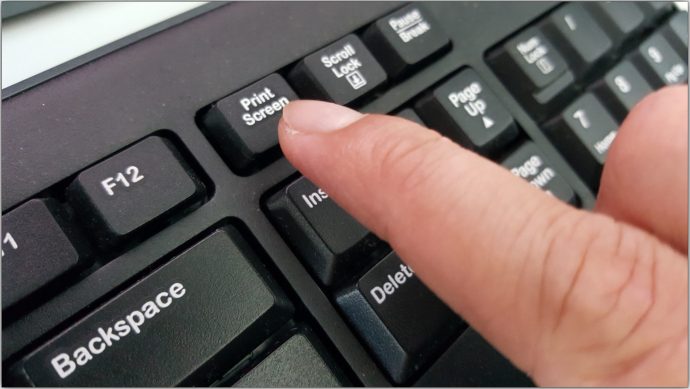
- Otwórz aplikację Microsoft Paint.
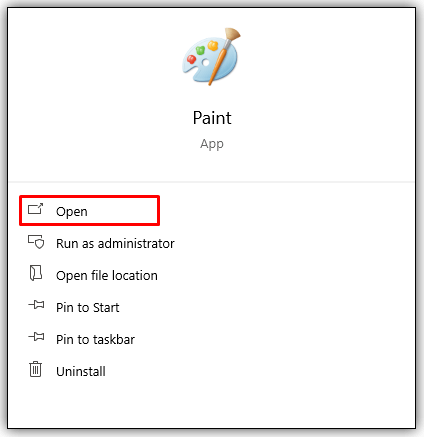
- naciskać Ctrl + V na klawiaturze.

- Przytnij wklejony wynik, aby wyświetlić tylko obraz.
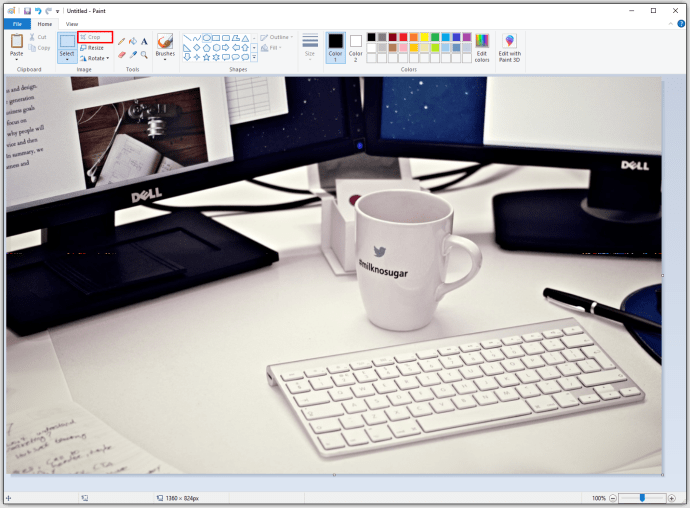
- Zapisz obraz.
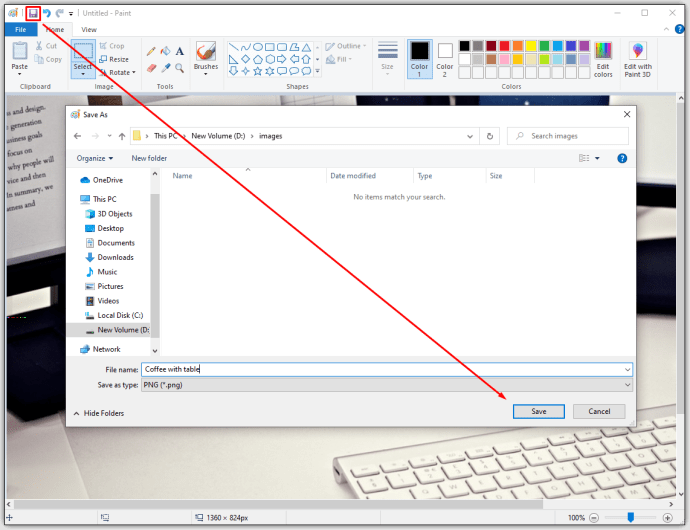
Wykonywanie zrzutów ekranu przy użyciu oprogramowania innych firm
Dostępnych jest wiele opcji innych firm do robienia zrzutów ekranu. Lightshot to świetna, lekka aplikacja, dzięki której robienie zrzutów ekranu jest bardzo proste. Umożliwia także dodawanie różnych znaków i adnotacji. Oto jak zrobić zrzut ekranu za pomocą Lightshot:
- Pobierz i zainstaluj aplikację.
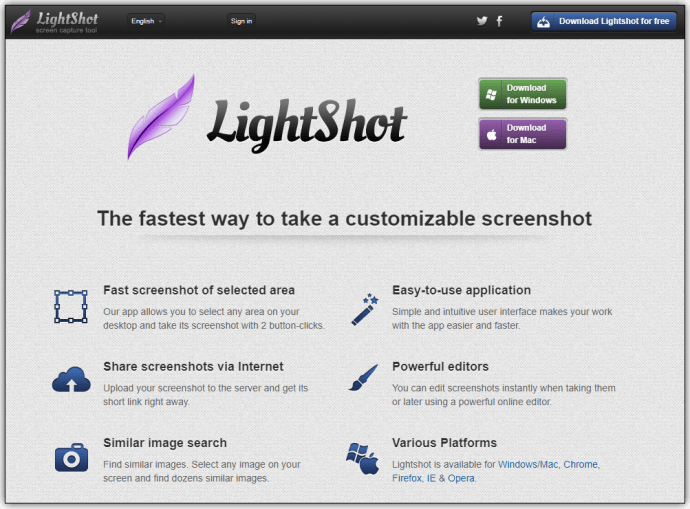
- wciśnij Zrzut ekranu przycisk na klawiaturze.
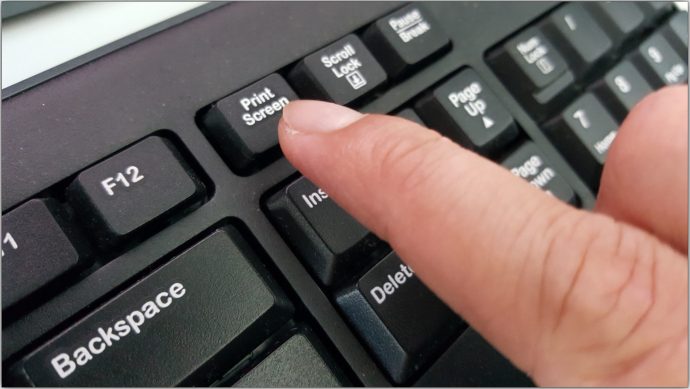
- Wybierz obszar obrazu.
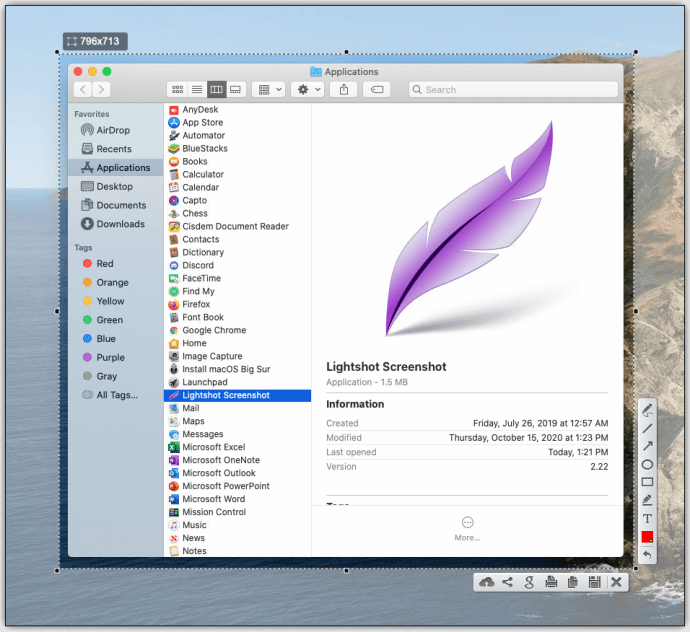
- Kliknij ikonę Zapisz.
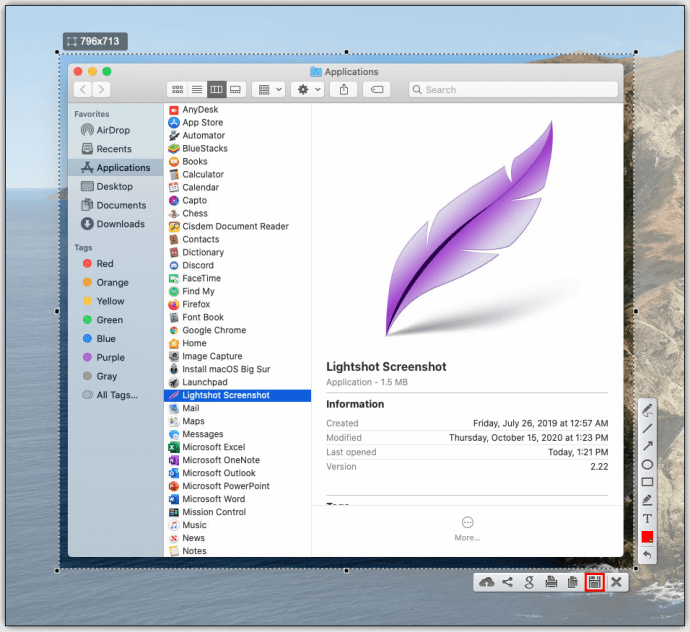
- Wybierz lokalizację zapisu i potwierdź.
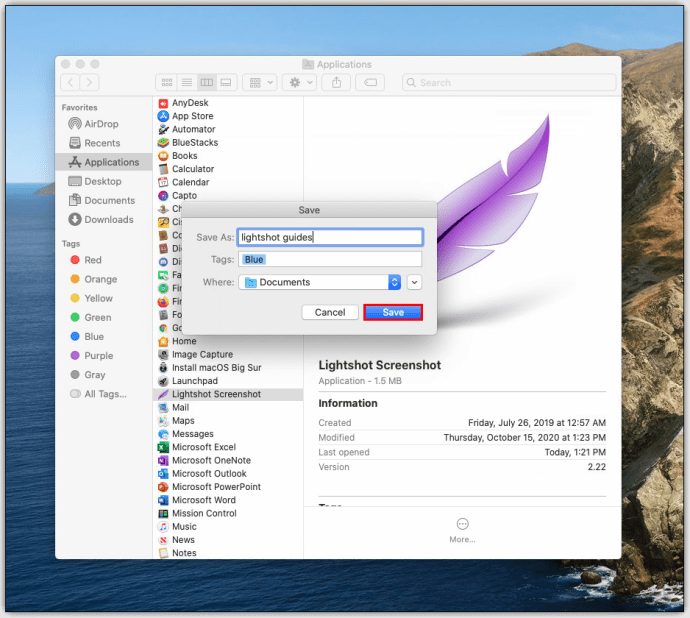
Dodatkowe często zadawane pytania
Jak mogę przekonwertować obrazy do formatu PDF?
Chociaż do wykonywania zaawansowanych czynności na pliku PDF potrzebujesz aplikacji Adobe Acrobat Pro, firma Adobe oferuje bezpłatną konwersję obrazów do formatu PDF. Po prostu przejdź do tego linku i kliknij Wybierz plik. Aplikacja internetowa zajmie trochę czasu, aby przesłać obraz i przekonwertować go do formatu PDF. Po zakończeniu wybierz Pobierz.
Jak przekonwertować obrazy zbiorcze do formatu PDF?
Chociaż konwersja pliku obrazu do formatu PDF jest bezpłatna i łatwa, połączenie więcej niż jednego pliku obrazu w jeden plik PDF wymaga programu Adobe Acrobat Pro. Jedyną inną opcją jest użycie oprogramowania innej firmy. Na szczęście dostępne są różne opcje, które pomogą Ci to zrobić - na przykład Smallpdf.
Zapisywanie obrazów z plików PDF
Istnieje wiele oficjalnych i nieoficjalnych sposobów wyodrębniania obrazów z pliku PDF. Najprostszą metodą jest użycie aplikacji Adobe Acrobat Pro, ale jest to tylko bezpłatna opcja przez siedem dni. Jeśli jedyne, czego potrzebujesz, to wyodrębnianie obrazów z plików PDF, znacznie lepszą alternatywą jest użycie aplikacji innej firmy lub innej z wymienionych metod.
Mamy nadzieję, że ten przewodnik pomógł ci dowiedzieć się, jak wyodrębniać obrazy z plików PDF. Jeśli napotkasz problem lub znalazłeś lepszy sposób na wykonanie tego, daj nam znać w sekcji komentarzy poniżej.